Como Recuperar Mensajes Borrados De Una Conversacion De Whatsapp – En el vertiginoso mundo de la mensajería instantánea, WhatsApp reina supremo. Sin embargo, la eliminación accidental de mensajes puede ser un verdadero dolor de cabeza. Pero no temas, porque este artículo te guiará a través de un viaje inspirador de recuperación de mensajes, revelando métodos ingeniosos para recuperar conversaciones perdidas y salvaguardar tus preciados recuerdos.
Desde el aprovechamiento de copias de seguridad hasta el uso de aplicaciones de terceros, exploraremos todas las facetas de la recuperación de mensajes de WhatsApp. Con cada paso, descubrirás técnicas efectivas y estrategias preventivas para evitar futuras pérdidas de mensajes.
¡Prepárate para recuperar tus conversaciones perdidas y reavivar las llamas de la comunicación!
Métodos para recuperar mensajes borrados de WhatsApp: Como Recuperar Mensajes Borrados De Una Conversacion De Whatsapp

Existen varios métodos para recuperar mensajes borrados de WhatsApp, cada uno con sus propias ventajas y limitaciones. Aquí te explicamos los más comunes:
Restaurar desde copia de seguridad
Si tienes habilitadas las copias de seguridad automáticas en Google Drive o iCloud, puedes restaurar tus mensajes desde la copia de seguridad más reciente. Ten en cuenta que solo se restaurarán los mensajes recibidos antes de la fecha de la copia de seguridad.
- Abre WhatsApp y verifica tu número de teléfono.
- Cuando se te solicite, selecciona “Restaurar” para recuperar tus mensajes desde la copia de seguridad.
Usar una aplicación de recuperación de datos
Existen varias aplicaciones de terceros que pueden escanear tu dispositivo en busca de mensajes borrados de WhatsApp. Sin embargo, estas aplicaciones no siempre son fiables y pueden requerir acceso root en tu dispositivo.
- Descarga e instala una aplicación de recuperación de datos desde Google Play Store o App Store.
- Ejecuta la aplicación y selecciona “WhatsApp” como fuente de datos.
- Escanea tu dispositivo y recupera los mensajes borrados.
Recuperar desde el archivo de historial de notificaciones
Si tienes habilitadas las notificaciones en tu dispositivo, es posible que puedas recuperar mensajes borrados desde el archivo de historial de notificaciones.
- Abre la aplicación “Configuración” en tu dispositivo.
- Navega a “Aplicaciones” y selecciona “WhatsApp”.
- Toca “Notificaciones” y habilita “Historial de notificaciones”.
Recuperar mensajes borrados utilizando copias de seguridad

En el vasto océano digital, las conversaciones de WhatsApp son tesoros preciosos que pueden contener recuerdos, información vital y momentos compartidos. Sin embargo, en un abrir y cerrar de ojos, un mensaje puede desaparecer, dejándonos con un vacío en el corazón.
Pero no te desesperes, pues hay un faro de esperanza: las copias de seguridad de WhatsApp.Existen dos tipos principales de copias de seguridad:
-
-*Copias de seguridad locales
Almacenadas en la memoria interna de tu dispositivo.
-*Copias de seguridad en la nube
Almacenadas en Google Drive o iCloud.
Restaurar mensajes desde una copia de seguridad local
Para recuperar mensajes borrados de una copia de seguridad local:
- Desinstala y vuelve a instalar WhatsApp.
- Verifica tu número de teléfono.
- Cuando se te solicite, selecciona “Restaurar” para recuperar tus mensajes desde la copia de seguridad local.
Restaurar mensajes desde una copia de seguridad en la nube
Para recuperar mensajes borrados de una copia de seguridad en la nube:
- Asegúrate de que tu dispositivo esté conectado a Wi-Fi o datos móviles.
- Desinstala y vuelve a instalar WhatsApp.
- Verifica tu número de teléfono.
- Cuando se te solicite, selecciona “Restaurar” y sigue las indicaciones en pantalla para restaurar tus mensajes desde la copia de seguridad en la nube.
Recuerda que la copia de seguridad más reciente sobrescribirá los mensajes existentes en tu dispositivo. Por lo tanto, es crucial restaurar desde la copia de seguridad que contenga los mensajes que deseas recuperar.
Recuperar mensajes borrados utilizando aplicaciones de terceros

Existen numerosas aplicaciones de terceros que pueden ayudarte a recuperar mensajes borrados de WhatsApp. Estas aplicaciones funcionan escaneando tu dispositivo en busca de archivos ocultos o eliminados que contengan tus mensajes.
Algunas de las aplicaciones de terceros más populares para recuperar mensajes borrados de WhatsApp incluyen:
- WhatsRemoved+
- WAMR
- Notification History Log
- Dr. Fone
- iMyFone D-Back
Estas aplicaciones varían en características y funcionalidades. Algunas aplicaciones pueden recuperar mensajes de chats individuales, mientras que otras pueden recuperar mensajes de todos los chats. Algunas aplicaciones también pueden recuperar archivos multimedia, como fotos y vídeos.
Para utilizar una aplicación de terceros para recuperar mensajes borrados de WhatsApp, sigue estos pasos:
- Descarga e instala la aplicación de terceros en tu dispositivo.
- Inicia la aplicación y concede los permisos necesarios.
- La aplicación escaneará tu dispositivo en busca de archivos ocultos o eliminados.
- Una vez que se complete el escaneo, la aplicación mostrará una lista de los mensajes borrados que se pueden recuperar.
- Selecciona los mensajes que deseas recuperar y haz clic en el botón “Recuperar”.
Prevenir la pérdida de mensajes en el futuro
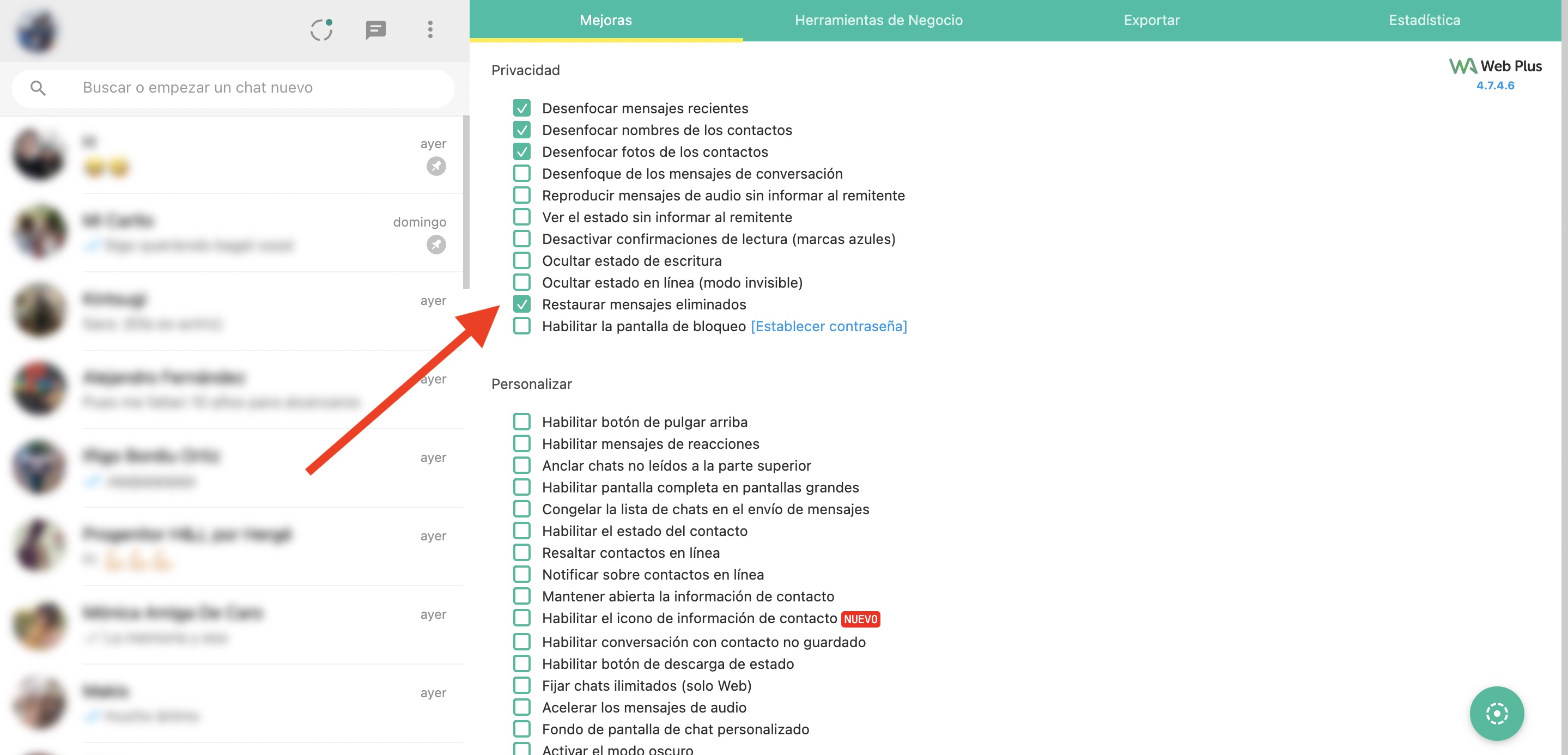
Prevenir la pérdida de mensajes de WhatsApp es crucial para proteger tus conversaciones valiosas. Existen varias estrategias que puedes implementar para evitar perder mensajes en el futuro.
Uno de los métodos más efectivos es configurar copias de seguridad automáticas. Esto garantiza que tus mensajes se guarden de forma segura en un lugar externo, como Google Drive o iCloud.
Configurar copias de seguridad automáticas
- Abre WhatsApp y toca los tres puntos en la esquina superior derecha.
- Selecciona “Ajustes” y luego “Chats”.
- Toca “Copia de seguridad de chats” y habilita la copia de seguridad automática.
- Elige la frecuencia de la copia de seguridad (diaria, semanal o mensual).
- Selecciona la cuenta de Google Drive o iCloud donde deseas almacenar las copias de seguridad.
Además de las copias de seguridad, también puedes utilizar funciones como “mensajes destacados” y “archivos” para proteger mensajes importantes.
Utilizar mensajes destacados y archivos, Como Recuperar Mensajes Borrados De Una Conversacion De Whatsapp
- Para destacar un mensaje, mantén presionado el mensaje y toca la estrella en la esquina superior derecha.
- Los mensajes destacados se guardan en una carpeta separada en la parte superior de la lista de chats.
- Para archivar un chat, desliza el dedo hacia la izquierda sobre el chat y toca el icono del archivo.
- Los chats archivados se mueven a una sección separada en la parte inferior de la lista de chats y permanecen allí hasta que los desarchives.
¡La recuperación de mensajes de WhatsApp es un arte que puede dominarse con paciencia y comprensión! Recuerda, prevenir es mejor que curar. Al implementar las estrategias descritas en este artículo, puedes proteger tus valiosas conversaciones de la eliminación accidental y disfrutar de la tranquilidad de saber que tus recuerdos digitales están seguros.
Así que, adelante, recupera tus mensajes perdidos, reconecta con seres queridos y revive momentos preciosos a través del poder de la tecnología.
FAQ Overview
¿Puedo recuperar mensajes de WhatsApp eliminados sin una copia de seguridad?
Sí, existen aplicaciones de terceros que pueden escanear tu dispositivo en busca de mensajes eliminados, pero su efectividad puede variar.
¿Qué debo hacer si accidentalmente elimino una copia de seguridad de WhatsApp?
Contacta con el equipo de soporte de WhatsApp lo antes posible. Es posible que puedan restaurar tu copia de seguridad desde sus servidores.
¿Cómo puedo evitar perder mensajes de WhatsApp en el futuro?
Configura copias de seguridad automáticas en Google Drive o iCloud, activa la función “mensajes destacados” y archiva conversaciones importantes.

.gallery-container {
display: flex;
flex-wrap: wrap;
gap: 10px;
justify-content: center;
}
.gallery-item {
flex: 0 1 calc(33.33% – 10px); /* Fleksibilitas untuk setiap item galeri */
overflow: hidden; /* Pastikan gambar tidak melebihi batas kotak */
position: relative;
margin-bottom: 20px; /* Margin bawah untuk deskripsi */
}
.gallery-item img {
width: 100%;
height: 200px;
object-fit: cover; /* Gambar akan menutupi area sepenuhnya */
object-position: center; /* Pusatkan gambar */
}
.image-description {
text-align: center; /* Rata tengah deskripsi */
}
@media (max-width: 768px) {
.gallery-item {
flex: 1 1 100%; /* Full width di layar lebih kecil dari 768px */
}
}
